
Canonical, firmaet bag Ubuntu, har svært ved at arbejde på Ubuntu Touch - et operativsystem beregnet til smartphones og tabletter. De har endda udgivet nogle billeder, der kan installeres Sådan installeres Ubuntu Touch Preview på din Nexus Android-enhed Sådan installeres Ubuntu Touch Preview På din Nexus Android-enhed Ubuntu udvikler sig på en touchfokuseret grænseflade til smartphones og tablets med planer om at sende Ubuntu smartphones i 2014. Hvis du er interesseret i at prøve det lige nu, er der gode nyheder: Du kan installere forhåndsvisning ... Læs mere på Nexus 4, Nexus 7 (kun 2013 WiFi) og Nexus 10. Der er også uofficiel support til Nexus 5, som vi gennemgik Google Nexus 5 Review og Giveaway Google Nexus 5 Review og Giveaway Ca. et år efter, at Google udgav Nexus 4, er firmaet bag Android kommet ud med sin efterfølger - Nexus 5. Læs mere, og Nexus 7 (2013 WiFi + LTE).
Hvis du ikke har nogen af disse enheder, skal du ikke bekymre dig. Du kan stadig prøve det mobile operativsystem ved hjælp af en emulator på din Ubuntu computer.
Hvad er Ubuntu Touch?
Ubuntu Touch modtog masser af reklame, da Ubuntu blev kørt en IndieGoGo-fundraisingkampagne for Ubuntu Edge-telefonen - en super-smartphone designet til dual-boot med Ubuntu Touch og Android, og kunne køre stationære applikationer, når den blev tilsluttet en dock. Selvom Edge syntes at telefonen skulle eje, mislykkedes kampagnen i sidste ende. Operativsystemet lever imidlertid videre.
Ubuntu Touch leveres med sin helt unikke grænseflade, hvor du kan få adgang til programmer, menuer og indstillinger ved at skubbe fra en af de fire skærmkanter. Denne video kan forklare grænsefladen meget bedre, og hvorfor det er så interessant.
Hvad jeg kan lide er, at operativsystemet er baseret på Linux, og det bruger indbygget kodet kode. At sammenligne: iOS bruger en ændret version af Mac OS X med indbygget kode, og Android bruger Linux med Java-run-kode.
At få emulatoren
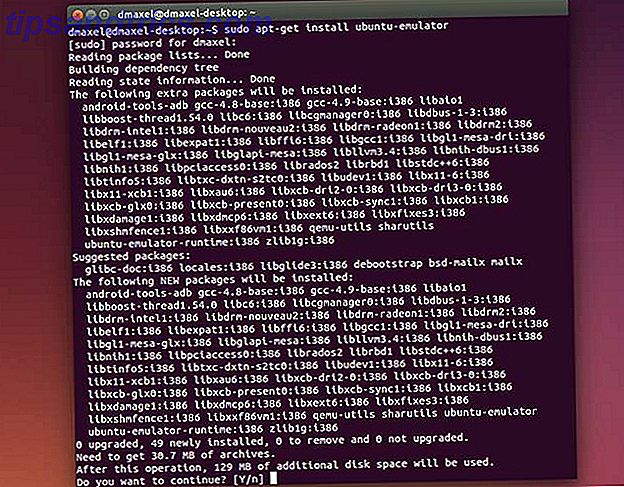
At få Ubuntu Touch-emulatoren på dit Ubuntu-system er meget simpelt, hvis du kører den nyeste version, 14.04. For at få det, skal du bare køre kommandoen sudo apt-get install ubuntu-emulator .
Ja det er det. Dette installerer den ARM-baserede emulator til Ubuntu Touch. Du kan køre kommandoen sudo ubuntu-emulator create myinstance at oprette en forekomst, og kør derefter kommandoen ubuntu-emulator run myinstance at starte den.
Men de fleste vil opleve ekstremt dårlig ydeevne med den ARM-baserede emulator. I stedet vil du bruge den x86-baserede emulator til forbedret ydeevne, da det er den samme arkitektur, som din computer bruger.
For at få den x86-baserede emulator, kør denne kommando: wget http://people.canonical.com/~rsalveti/aosp/generic_x86/emulator-x86.tar.bz2 -O /tmp/emulator-x86.tar.bz2 && tar -jxvf /tmp/emulator-x86.tar.bz2 && cd emulator-x86 && ./build-emulator-sdcard.sh . Det vil hente emulatoren og køre scriptet, der gør det klar til brug. For at køre emulatoren skal du bare køre kommandoen ./run-emulator.sh .
Kører det
Når du har gjort dette, vil du gerne vente et stykke tid før emulatoren rent faktisk vil køre. Du vil se den "virtuelle telefon" ret tidligt, men det fortsætter med at sætte tingene op i flere minutter efter at telefonen vises. Den nødvendige tid til dette er meget længere med ARM-emulatoren, men kun omkring et par minutter med x86-emulatoren. Men i sidste ende vises det, og du kan begynde at lege med det.

Ydeevne med x86-emulatoren skal være fremragende - med min 8-core CPU fik jeg en buttery-glat oplevelse. Alt skal arbejde, herunder apps, der kræver brug af internettet. Jeg var endda i stand til at spille et spil på fremragende framerater, men det var svært at kontrollere, da det er meget vanskeligere at bruge en mus til at efterligne berøring.
Jeg har et tip om brugen af kanter på telefonen, da de nok er det vigtigste stykke af grænsefladen. Når du vil simulere en svejsning fra en af kanterne, skal du begynde at klikke lige inden for skærmen (ikke bare uden for den), og træk derefter i den ønskede retning. Så til venstre kant starter du lige knap inde i venstre kant, klik og træk til højre, før du slipper.

Det eneste, der ikke ser ud til at fungere, er at tjekke efter opdateringer. Dette betyder, at hvis du vil opdatere til et nyere billede senere, skal du køre cd emulator-x86 && ./build-emulator-sdcard.sh igen, før du kører kommandoen for at starte emulatoren.
Konklusion
Spille rundt med Ubuntu Touch skal være ret sjovt. Jeg er meget begejstret for at se, hvordan det vil fungere, når det lander på flere enheder, men i øjeblikket er det rart at prøve tingene ud. Hvis du leder efter andre emulatorer til mobiloperativsystemer, er der seks forskellige dem, Prøv før du køber: 6 Emulatorer til testkørsel Mobiltelefoner Prøv før du køber: 6 Emulatorer til testkørsel Mobiltelefoner Det har været omkring et år siden jeg købte min første smartphone. Jeg husker at have sådan en vanskelig tid til at bestemme hvilken telefon jeg ønskede. Dengang havde jeg ingen anelse om, at mobiltelefonimulatorer eksisterede. Og ... Læs mere Vi anbefaler at prøve, herunder Android en iOS.
Hvor ser du Ubuntu Touch på? Kunne det konkurrere med likeså Android og iOS? Lad os vide i kommentarerne!



